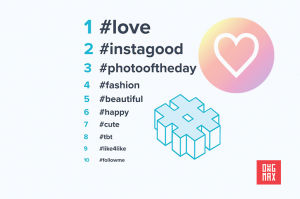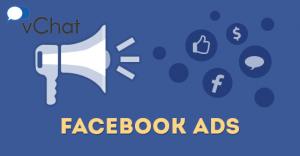Ở bài trước đã đề cập đến việc "Vì sao Live Chat đang đi xuống và đã đến thời đại của Bot Chat?" thì bài này chính là bài của vBot - Bot Chat mới ra mắt của vChat, bắt kịp với xu hướng thời đại hiện nay.
Bắt kịp với xu hướng hiện nay trong lĩnh vực Chăm sóc Khách hàng trên Website, vChat đã tiến hành nghiên cứu và tiến hành thử nghiệm tính năng Chat Bot, nhằm hỗ trợ Khách hàng ngày một tốt hơn.
Ngày 20/11/2017, vChat ra mắt vBot – Bot Chat tự động hỗ trợ khách hàng mọi lúc - mọi nơi. Sau đây là thông tin chi tiết về vBot:
1. Luồng Logic của Bot Chat:
- Khi Khách hàng chat đến cho bạn, Bot Chat sẽ nhận diện các từ trong các câu của Khách hàng trong Thư viện để đưa ra câu trả lời tương ứng.
VD: Khi khách hàng chat “ Xin chào”
Bot chat tự động bắt chữ của Khách hàng trong kho và Trả lời “ Chào bạn mình có thể giúp gì cho bạn?”
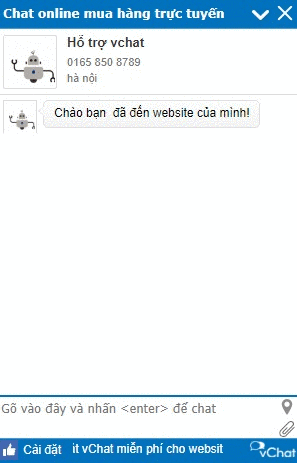

- Trong trường hợp Bot Chat nhận được nhiều câu trả lời tương tự, Bot Chat sẽ gợi ý Khách hàng vấn đề cụ thể mà Khách hàng muốn nhắc tới
2. Hướng dẫn sử dụng
Bước 1: Đăng nhập tài khoản trên trang quản trị vchat.vn
Bước 2: Tại trang Quản trị vChat, kích vào Tab vChat BOT
Bước 3: Tạo thư viện các câu trả lời của Bot
Ở đây, bạn tạo các thư viện trả lời của Bot Chat dựa trên những tình huống mà Khách hàng thường hỏi bạn qua khung chat. Thư viện của Bot Chat càng đa dạng thì Bot Chat của bạn càng có sự tương tác tốt hơn với Khách hàng.
Trong đó:
- Tên luồng: Đặt tên luồng để Phân biệt giữa các luồng chat của Khách hàng.
- Đoạn chat của Khách chứa những từ: Những từ ngữ mà khách hàng hay nhắc tới trong câu chat cả mình liên quan đến luồng chat đó.
- Bot sẽ trả lời khách hàng: Là câu trả lời của Bot khi Khách hàng chat có chứa các từ ngữ thuộc Thư viện
Ví dụ:
Để cài đặt trả lời các câu chào của Khách hàng, bạn tạo thư viện mẫu như sau:
Sau đó nhấn nút Lưu để Lưu luồng chat vào thư viện
Bước 4: Nhấn Đồng bộ dữ liệu lên vBot để đồng bộ lên server các Luồng mà bạn vừa cập nhật.
Bước 5: Cài đặt các câu hỏi khác: ở đây bạn cài đặt các nội dung khác mà Bot sẽ trả lời, bao gồm:
- Nội dung trả về khi Bot không tìm được câu trả lời.
- Mời khách hàng câu hỏi mà Bot tìm được hơn 1 câu trả lời
Bước 6: Kích hoạt vBot: Sau khi tạo xong các luồng chat, vBot của bạn chưa kích hoạt. Để vBot được kích hoạt và trả lời thay cho hỗ trợ viên của bạn, bạn cần kích vào tên tài khoản ở trên cùng bên phải, nhấn Kích hoạt vBot.
Trong Pop up hiện ra, kích vào Click để kích hoạt Vbot để kích hoạt.
Khi vBot đang bật, giao diện Trang quản trị của bạn sẽ hiển thị thanh màu cam như sau:
Bước 7: Test câu trả lời của vBot. Sau khi kích hoạt, khi bạn Online tài khoản vChat, Bot Chat sẽ tự động trả lời tất cả của Khách hàng
Hiện tại bản vBot đang trong quá trình Beta, vChat rất mong được sự đóng góp của Khách hàng.
- Link đóng góp ý kiến: https://goo.gl/818uJz
- Link test vBot của vChat ( cài đặt theo Thư viện giống như tài khoản vChat hỗ trợ trên trang vchat.vn): http://vchat.vn/trang/vBot.php
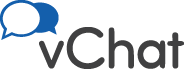
 Tiếng Viêt ▾
Tiếng Viêt ▾
 Tiếng Viêt
Tiếng Viêt Tiếng Anh
Tiếng Anh Tiếng Trung
Tiếng Trung Tiếng Nhật
Tiếng Nhật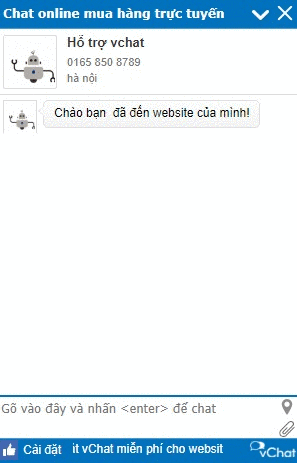

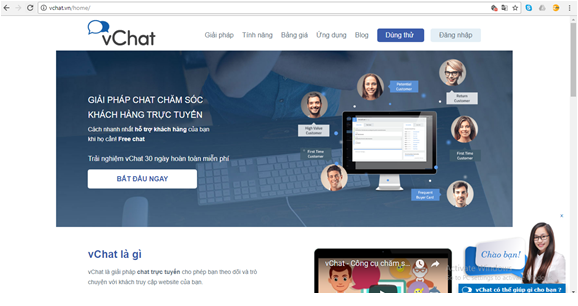
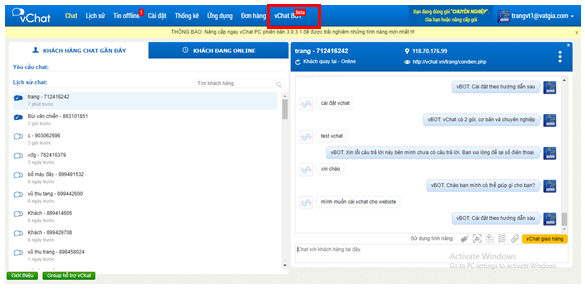
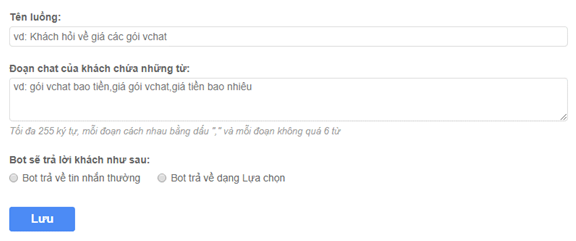
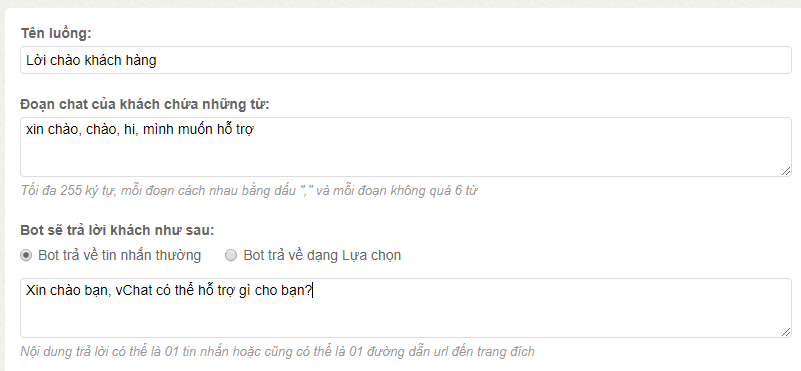
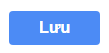
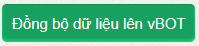
.PNG)
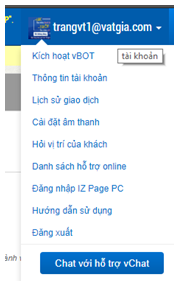


.PNG)